・英会話アプリ「Speak」はどんなアプリ?
・高畑充希さんがCMをやっていて気になるけど効果はあるの?
・Speakの特徴や料金、使い方は?
・Speakの無料プランと有料プランの違いは?
・Speakはどんな人に向いている?

この記事を書いている人
- 綾(あや)
- 日本生まれ日本育ち
- 留学なしで英検1級&TOEIC930点
- 留学なしで通訳・翻訳家・オンライン英会話講師になる
- 自分が使って本当に効果を感じた教材やアプリをブログで紹介中
- 使ったことのない教材やサービスの紹介は一切なし
当サイトにご訪問いただき、ありがとうございます。 サイト運営者の綾(あや)と申します。 以下にプロフィールをまとめておりますのでご覧いただけますと嬉しいです! 綾 よろしくお願いします! 略歴 想い ... 続きを見る
「どうやって留学なしで通訳になれたの?」と気になった方はぜひプロフィールもご覧ください!

プロフィール
それでは早速まいりましょう!
スポンサーリンク
Contents
Speakとは?
Speak(スピーク)はスピーキングに特化したAI英会話アプリです。
ほかのスピーキング特化アプリとの違いは「ネイティブが実際に使っている表現をシーン別に学べる」こと!
カフェで友達と話すときや、急遽仕事の休みをもらう場合など、日常会話・旅行・ビジネスなどさまざまなシーンで使えるリアルな英語を学べます。
Speakの特徴の1つとして、とにかくアウトプット量が多いです。
1つのフレーズをさまざまなパターンでアウトプットするので、記憶に定着しやすいだけでなく、スピーキングの練習を集中的に行うことができます。
さらに、AIを使った学習だけでなく実際のアメリカ人講師による動画の視聴もレッスンに含まれており、講師の皆さんのきれいなアメリカ英語を聞きながら学ぶことができるので、リスニングの勉強にもなります。
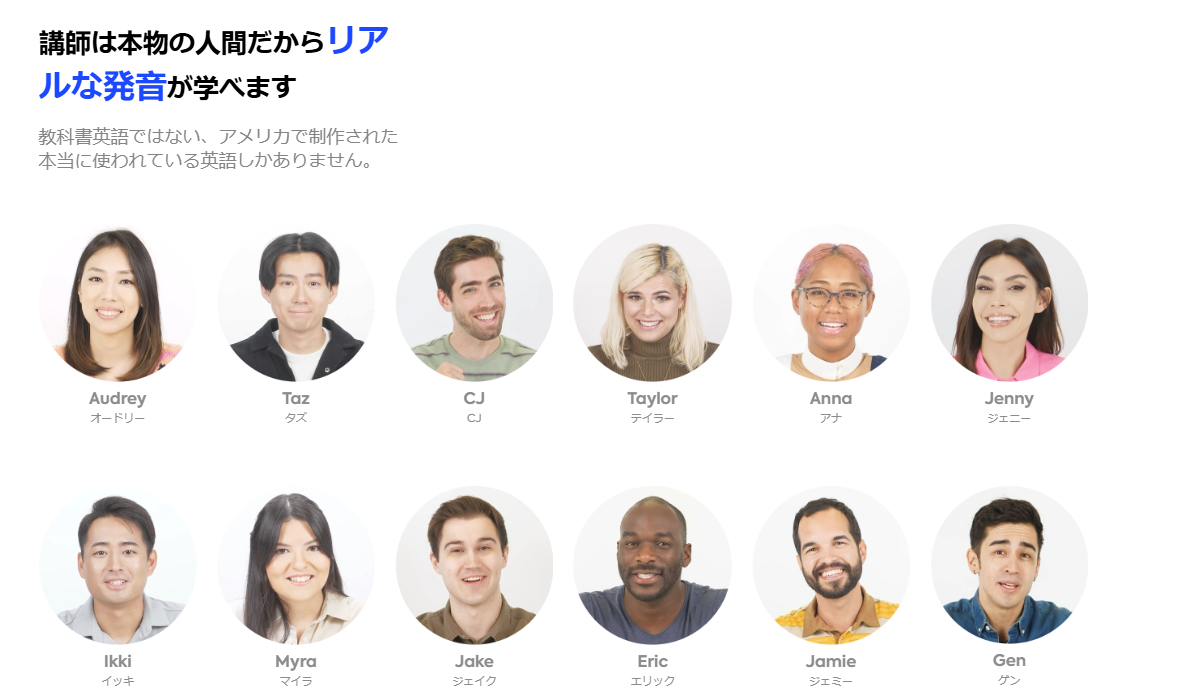
7日間無料!
スポンサーリンク
Speakの口コミ・評判は?
Speakを使った人の口コミや評判はどのようなものがあるのでしょうか?
いくつかご紹介していきます!
AIの精度が高い
英語学習アプリとしても、生成AIの応用例としても、間違いなく最高水準の完成度だと思う。 他のアプリは学習者の発音是正を主として扱うのに対し、このアプリは、とにかく多く発話する事を重視しているので、話者の発音や文法が多少いい加減でも、恐ろしいほどの精度で言いたかった文章を拾ってくれるし、それに対するAIの回答精度も凄まじい。おかげで、AIとの会話が極めて自然に続けられる。おまけに、自分の全ての発言に対して、会話は止めないままにAIによる精度の高い添削も表示されるので、アウトプットもインプットも高次元に行える。 AIとの会話が終わった後には、自分の発言の文法的な誤りを三点ピックアップして、関連した練習問題を自動生成してくれるなど、至れり尽くせり。 私にとって、発音も大事だが何より、言葉が浮かんで会話を続ける練習に重点を置いていているので、いちいち発音の違いで会話がストップされないこの方式はぴったりハマった。 それだけでなく、講師によるビデオ講座も、皆気さくな講師ばかりで、とても好感が持てる。 是非ともこの最高のアプリをより良くしていってほしい。
https://play.google.com/store/apps/details?id=com.selabs.speak&hl=ja&pli=1
●良い点 ●(1) AIのレベルがすごい。変な英語も何が言いたいか理解し修正してくれるから会話が続き、継続出来るように仕向けてくれる。 (2)ちょっとすごい経験を話したら、驚いて半笑いしながら口調でも感情を表現し、人間と話しているように感じる。 (3)コミュ種も多すぎるくらい。(4) 発音悪くて勘違いしたまま話が進んだり単語帳機能が乏しい面など幾つか不便はあるがアプリは満足。
AIの精度が高いという口コミが多く見受けられました。
使い方の説明パートで詳しく紹介しますが、私も初めて使ったとき、AIの精度に驚きました…!
聞き取りの精度が高いことはもちろん、こちらが言ったことの要点を即座にまとめたりもしてくれます。
SpeakはChatGPTの開発会社であるOpenAIとパートナーシップを結んでいるようです。AIの精度の高さも納得ですね。
7日間無料!
スポンサーリンク
アプリのバグがある(特に夜)
日本時間で夜になると、アプリの反応がすごく悪くなります。大抵の機能が反応がとても遅く、保存した文章は読み込めません(予期せぬエラーと表示)。自宅のインターネット環境のせいかと、場所を変えてみても同じ。時間帯的に夜の利用が多くなりそうな人はご注意を。
https://play.google.com/store/apps/details?id=com.selabs.speak&hl=ja&pli=1
内容もボリュームも丁度よく毎日良いレッスンが出来ています。 ただ、バグなのか、日本語テキスト読み上げの音声がスローになるときがあります。 その音声がボイスチェンジャーを使ったようなかなりホラーな雰囲気なので、夜だとかなり怖く、最近はなるべく朝にやるようにしてます笑 それさえなければパーフェクトなアプリです。
https://play.google.com/store/apps/details?id=com.selabs.speak&hl=ja&pli=1
内容には満足しているけど、アプリのバグがあるという口コミや評価も結構多かったです。
日本時間の夜に特に不具合が起こると言っている人も複数名いました。
ただ、これらの口コミや評価にはすべてSpeakのサポートチームが改善を急ぐと返信していたので、近いうちに改善されることを期待したいと思います!
7日間無料!
有料プラン2つの違いがわからない
アプリをインストールして、メールアドレスと名前入力して、自分の目標・現状など入力してから、無料で試すボタンを押すまで、このアプリを使用するのに無料期間後いくらかかるのかがわからない。
で、2つのコースがあるが、その説明は初見じゃよくわからない。
他のサイトとの比較で決めたい方もいるなか、すこぶる不親切です。
https://apps.apple.com/jp/app/ai%E8%8B%B1%E4%BC%9A%E8%A9%B1%E3%82%B9%E3%83%94%E3%83%BC%E3%82%AF-%E3%82%B9%E3%83%94%E3%83%BC%E3%82%AD%E3%83%B3%E3%82%B0%E7%B7%B4%E7%BF%92%E3%81%A7%E7%99%BA%E9%9F%B3%E3%82%84%E8%8B%B1%E8%AA%9E%E3%82%92%E5%8B%89%E5%BC%B7/id1286609883?see-all=reviews
Speakには「プレミアムプラン」と「プレミアムプラス」という2つの有料プランがあるのですが、確かにトップページには料金しか記載されておらず、違いがわかりづらいです。
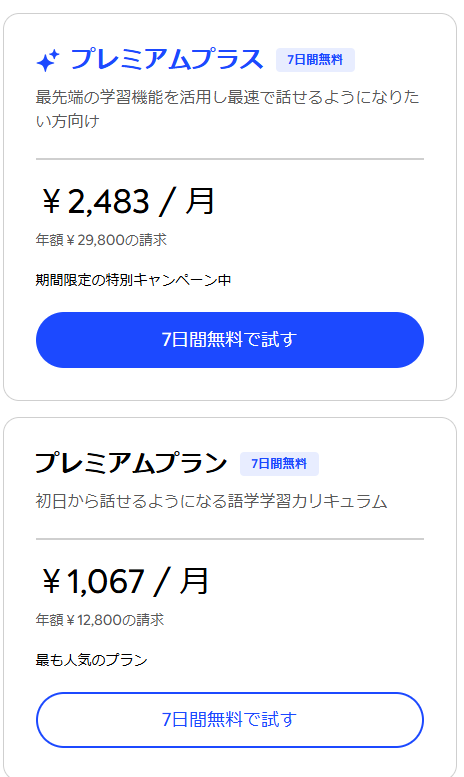

7日間無料!
スポンサーリンク
Speakの料金は?無料で使える?
Speakの一部機能は無料で使えますが、基本的には有料となっています。
有料プランには前述のとおり「プレミアムプラン」と「プレミアムプラス」の2つがあり、違いは以下の通りです。
| 特徴/プラン | 無料プラン | プレミアムプラン(有料) | プレミアムプラス(有料) |
|---|---|---|---|
| Speak内のレッスンへのアクセス | ×一部のみ | 〇 | 〇 |
| AI会話タブでの会話 | ×一部のみ | 〇 | 〇 |
| スピークチューター | × | △(一部制限あり) | 〇 |
| カスタムレッスン | × | △(新しいカスタムレッスンと以前に作成されたカスタムレッスンが一部利用可能) | 〇ユーザーがリクエストしたカスタムレッスンと以前に作成されたカスタムレッスンがすべて無制限で利用可能 *ユーザーのプロフィールやアクティビティに基づいて作成されたレッスンを通じて、自分だけのレッスンを作ることができる機能を含む |
| 料金 | 無料 | 月間プラン:1,800円/月 年間プラン:12,800円/年(1,067円/月) | 月間プラン:4,000円/月 年間プラン:29,800円/年(2,483円/月) |
スピークチューターなどの機能についてはこのあと詳しく紹介していきますね。
無料の場合は機能に制限があるため、基本的には有料プランに申し込む必要があります。
7日間無料で使えますので、あなたの好みにあった方を選んでみてくださいね!

7日間無料!
スポンサーリンク
Speakの始め方や使い方は?
ここでは、Speakの無料プランと有料プランの始め方や使い方をそれぞれ紹介していきます。
無料プランの始め方
まずはこちらからアプリをダウンロードします。App StoreとGoogle Playどちらも対応しています。
ダウンロードが完了したらアプリを起動します。
まずはトラッキングの許可を求める画面になるのでどちらかを選択します(私は許可しませんでした)。
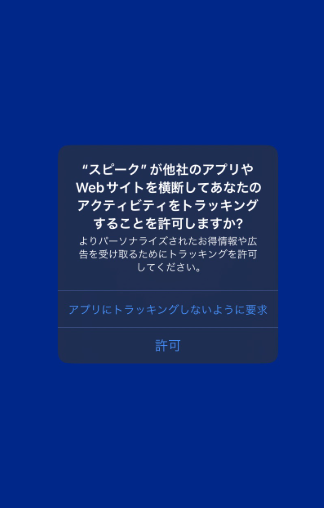
次にスタートをタップします。

質問には音声で答えます。マイクボタンをタップしてから話し始めます。話せない場合は「今は話すことができません」をタップしてください。
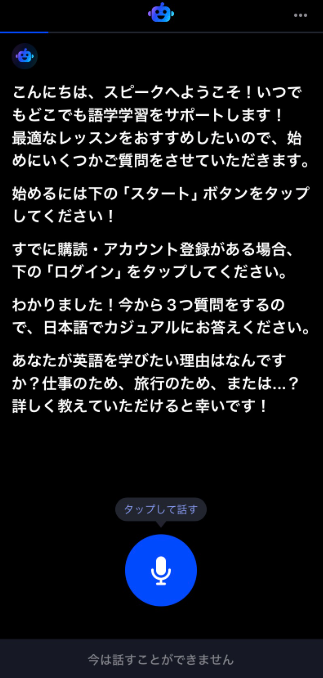
話し終えたら「↑」をタップします。やり直したい場合はその左横の×をタップしてやり直してください。
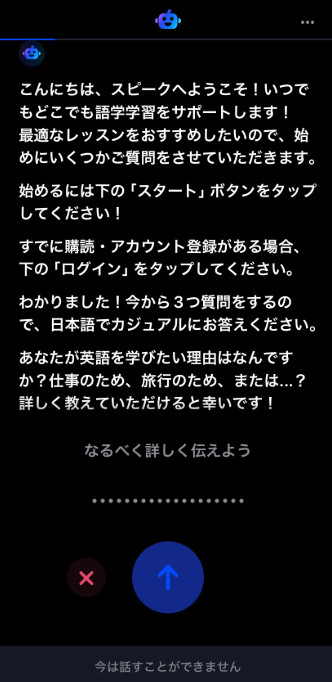
あまり長く話したらよくないかな~と気を使って(?)「仕事のため」と短く答えたのですが、さらに詳細をたずねられます。
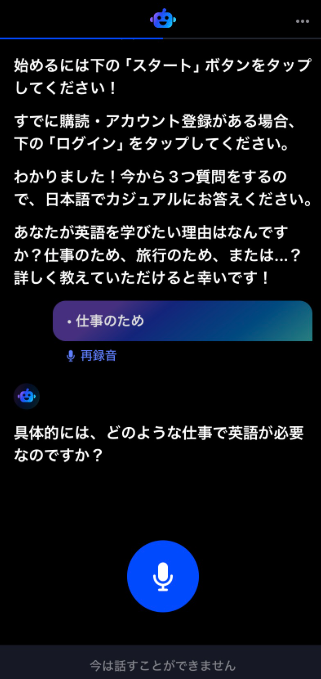
「海外支店の人と英語で話したり、通訳や翻訳で英語が必要になります」と長文で答えました。すると…。
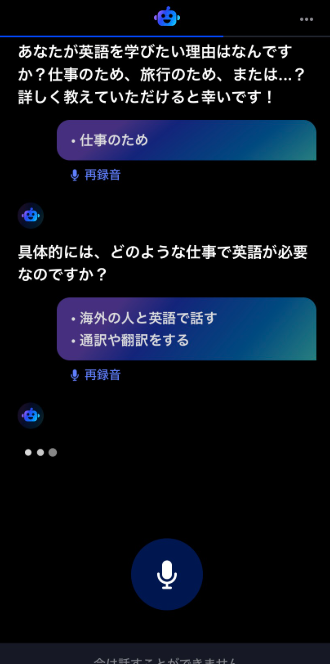
要約してくれてる!
びっくりしました。しかもラグはほとんどなく、すぐに要約を作ってくれました。
追加で2-3問答えると質問は終わりです。
次に「カリキュラムを作成する」をタップします。
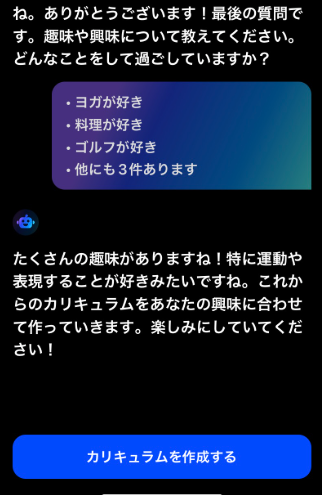
次に会員登録をします。LINEを推してきますが、Appleアカウントやメールアドレスでも登録可能です。
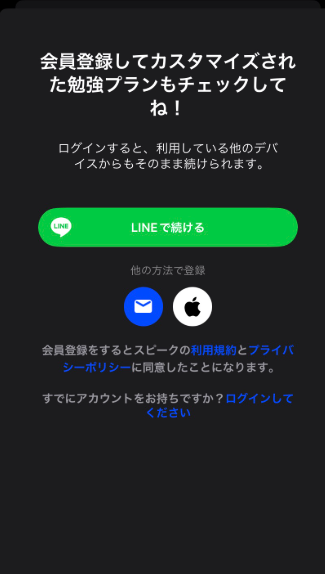
カリキュラムの好みのスタイルをスワイプして選び、「始める」をタップします。
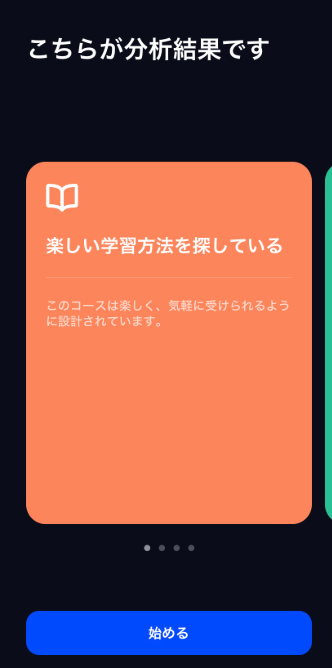
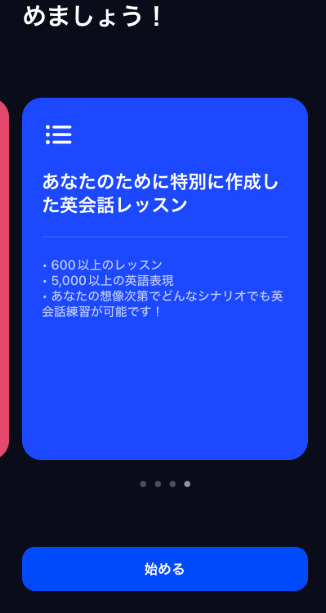
通知設定をします。設定はあとから変更可能です。
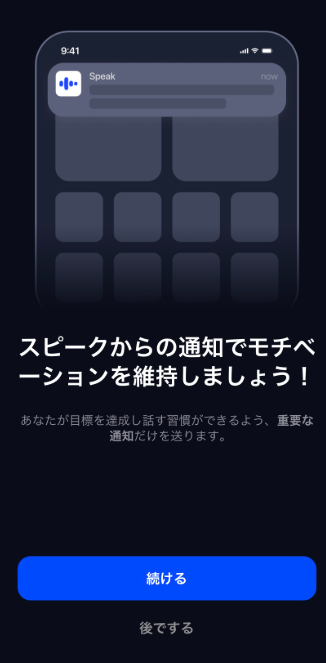
有料プランの広告が表示されます。まずは無料プランを試したい方は、左上の×で広告を閉じましょう。
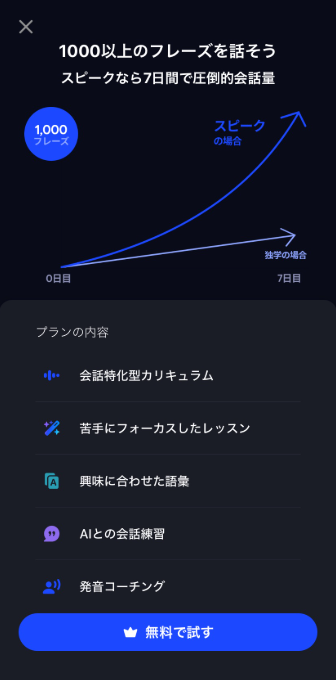
これで登録は完了です!次は実際に無料プランでどんなことができるか見ていきましょう。
7日間無料!
スポンサーリンク
無料プランの使い方
ここでは、無料プランの使い方を紹介していきます。
レッスン
ホーム画面にあなたにおすすめのレッスンが表示されます。「スタート」をタップします。

「コース」をタップして、別のレッスンを選ぶことも可能です。
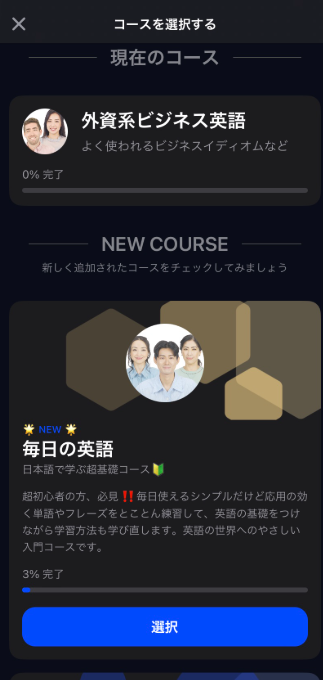
1つのコースは以下の通り複数のレッスンで構成されているようです(コースによって異なる可能性あり)。
1コースの構成
- ネイティブ講師による動画講座
- スピーキング・ドリル(動画で習ったフレーズのスピーキング練習)
- ロールプレイ(動画で習ったフレーズを使ってAIと英会話)
無料プランでは1コースをお試しで利用することができます。
動画講座ではネイティブ講師が複数の英語フレーズを紹介してくれます。

ただ動画を視聴して学ぶのかと思いきや、動画の途中で突然スピーキング練習が入ります。
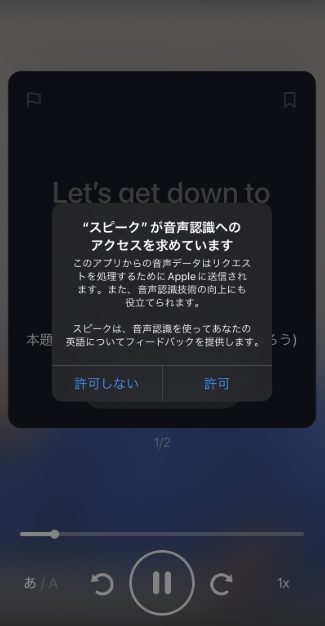
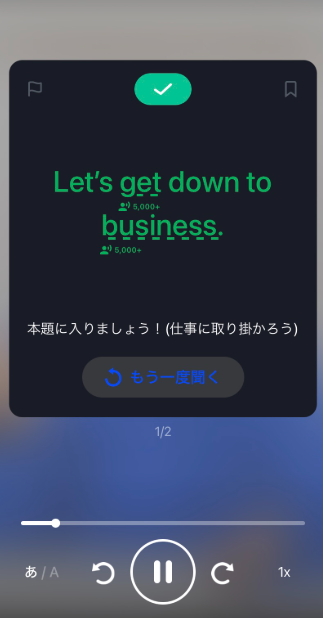
しかも1つのフレーズにつき、例文表示あり、一部表示なしのようにいろんなパターンでスピーキングが練習できるので、ただ動画を視聴するだけより集中するようになります。

講師が日常会話のようにフランクに話しながら、時折学習フレーズを紹介してくれるので、リスニングの勉強にもなるのがポイントだと感じました。

約5分の動画の中で、3つリアルな英語フレーズを学ぶことができました!

動画は日本語字幕を英語に変えたり、速度を調節したり、5秒ごとの早送り/早戻しもできます。
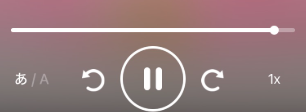
動画の最後に、学習フレーズのスピーキング練習の総まとめがあります。
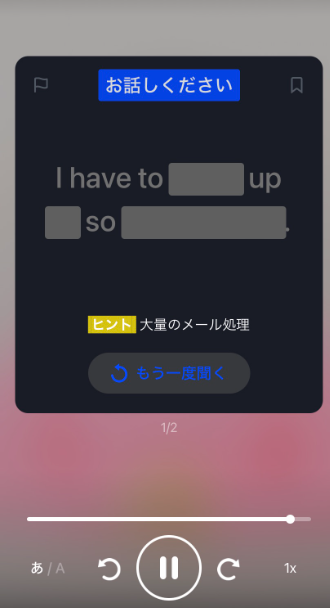
覚えたつもりでいても、一部を隠されると「あれ、なんだったっけ…」と頭をフル回転させるようになるので、程よい緊張感と集中力を保って学習ができると思いました。
そして何より、リアルな英語フレーズを学習できるのが嬉しい!!
教科書には載ってないネイティブが使う英語をたくさん学べることにわくわくが止まりません。
レッスンが終わると連続記録が表示されます。画面のデザインも仕様も某世界的人気英語アプリにそっくりです。
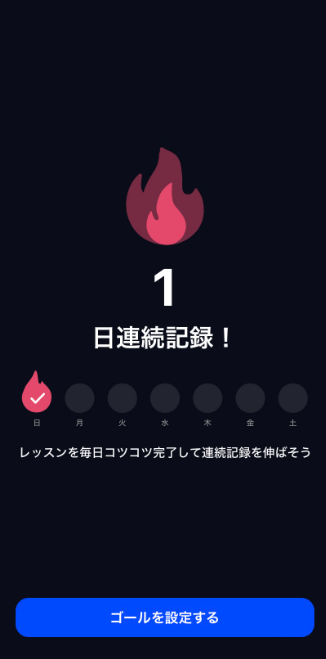
ゴール設定は避けられないようなので、どれかを選んで「コミットする」をタップしましょう。
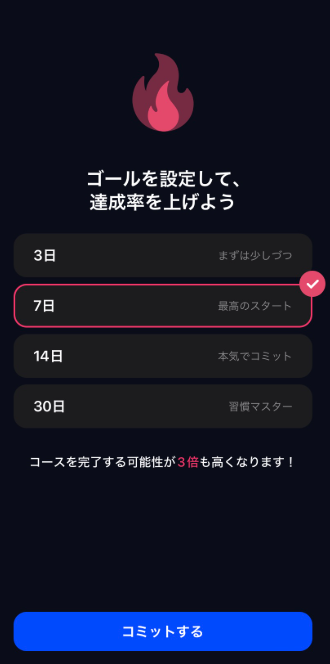
学習日数や、レッスンの評価画面が表示されます。「続ける」をタップします。
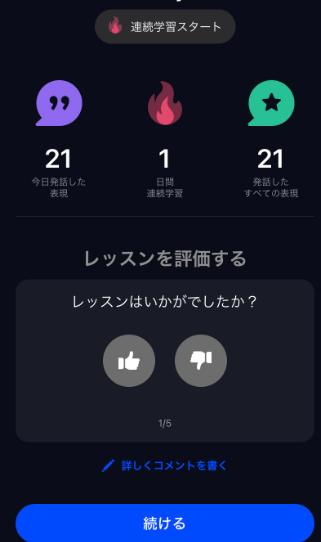
通知設定の画面になるので、好きな方を選びましょう(私は通知オフです)。
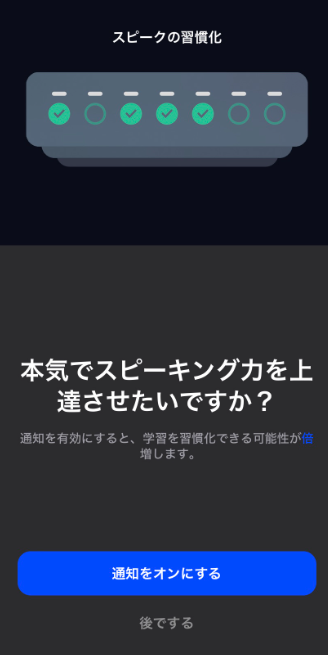
次のレッスンに進むには、ホーム画面で該当のコース部分で左にスワイプします。
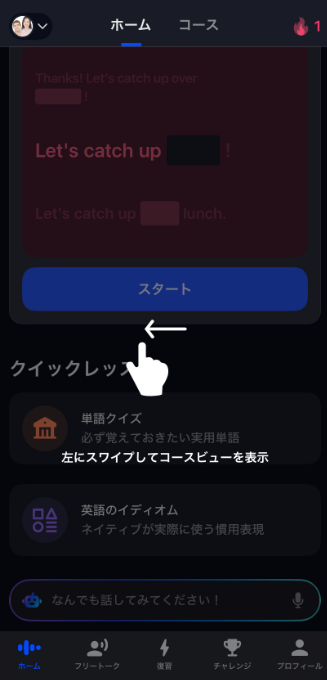
次はスピーキングドリル。先ほど動画で習ったフレーズのスピーキング練習です。
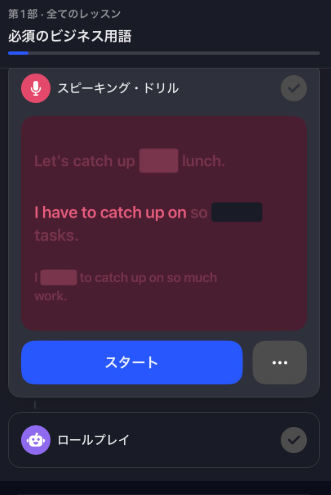
練習する学習フレーズが表示されます。確認したら「次に進む」をタップします。
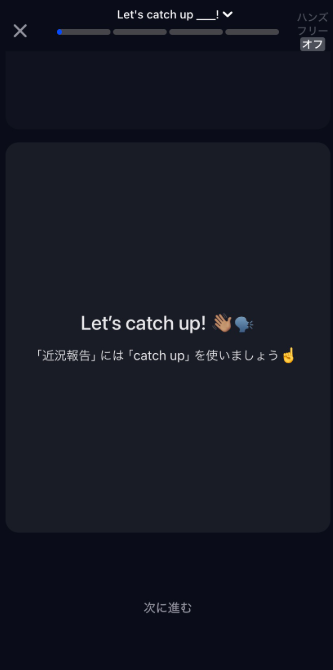
下に表示されている日本語訳を参考に、英文の穴を埋めながら話します。
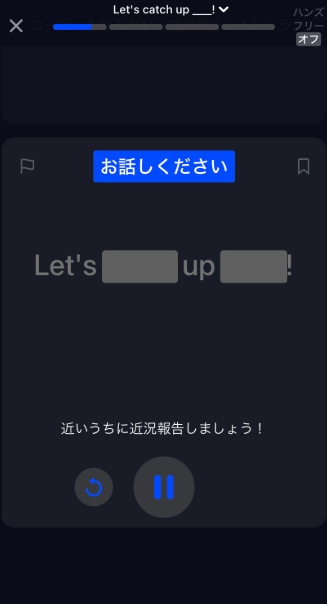
学習から23時間経つと復習ができるようになります。
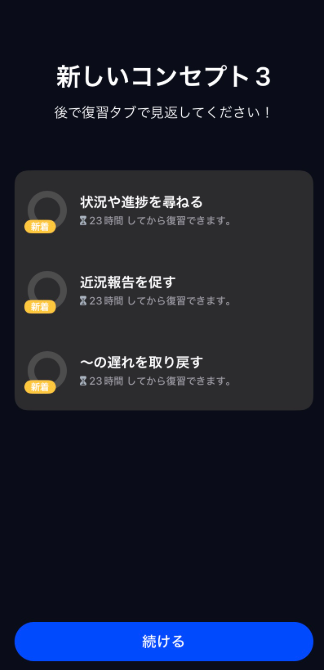
最後はフリートークです。習ったフレーズを使ってAIと英会話をします。
3つの注意事項を確認し、「同意する」をタップします。
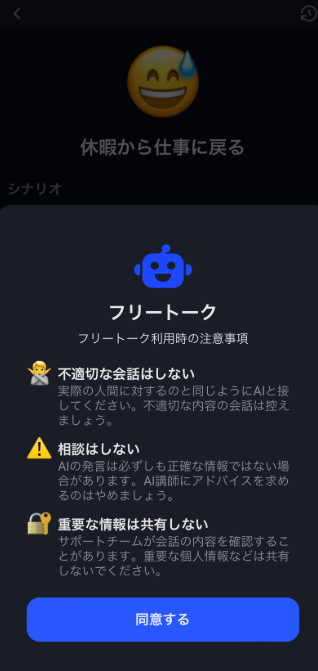
目標とチャレンジそれぞれのシナリオがあります。「フレーズの確認」で学習フレーズを確認できます。
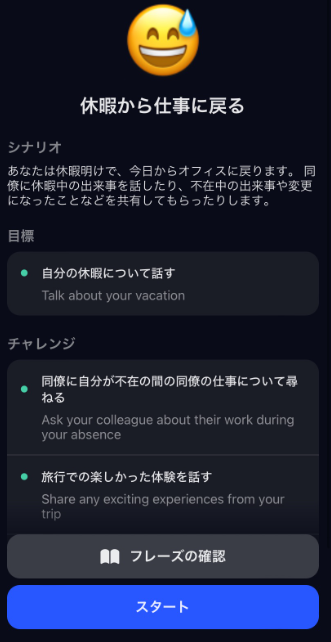
いきなり会話スタートです!
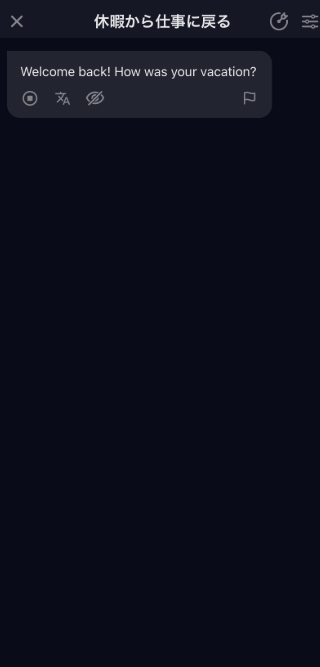
設定で、難易度などの調整ができるので、あなたの好みに合わせてみてくださいね。
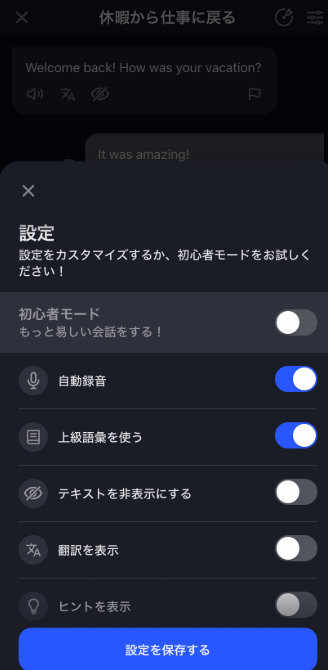
普通にフリートークができるだけでもすごいのに、もっとすごいのが修正機能です。
たとえば私が間違った英語を話したとします。
そうすると、発言の左横に「*」マークが表示されます。
タップすると、AIが私の間違いを修正してくれるんです!
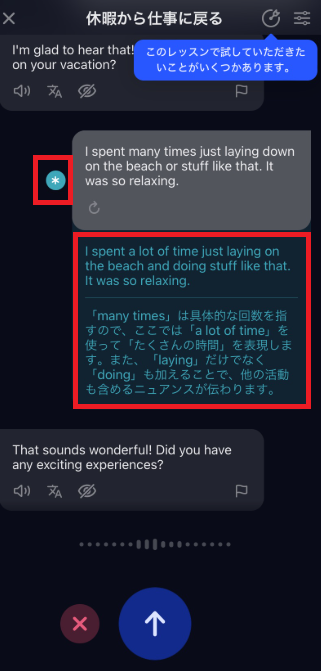
これはもはやオンライン英会話と同等の学習ができているのでは…。すごすぎます。
5往復くらいしてレッスンがクリアしました。
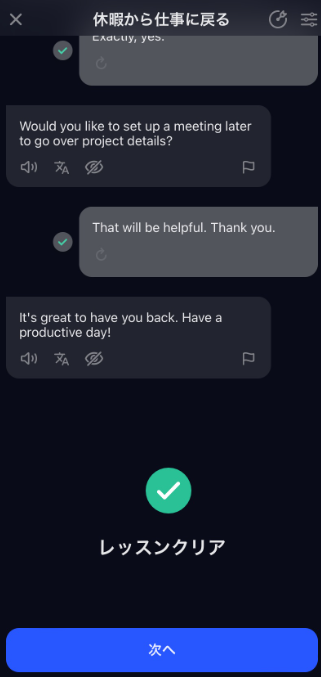
学習フレーズを使うのをあまり意識せずにフリートークしてしまいましたが、それでも会話を続けてくれる自由度の高さがありがたかったです。
次に進むと、間違えた部分のおさらいをしてくれます。
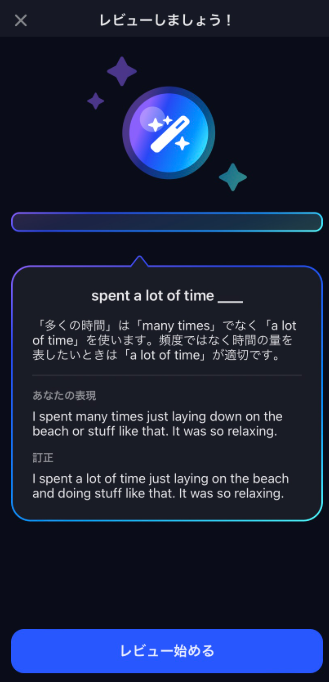
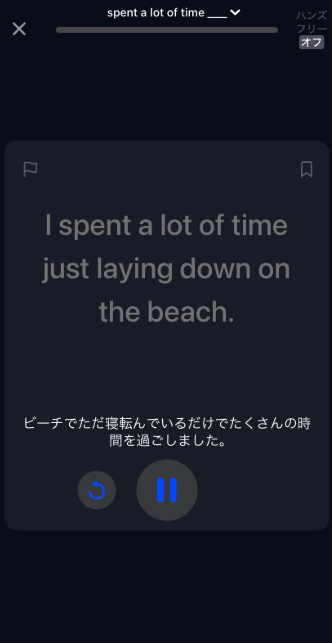
よく「とにかく英語は間違いを恐れずにたくさん話すのが上達の鍵!」という学習者の声を聞くことがありますが、確かにそれも一理あると思います。
ただ、間違いはリアルタイムで指摘してもらい、すぐに修正できた方がより英語が上達すると思うので、この機能はとてもいいなと思いました。
最後にフィードバックが表示されてレッスン完了です!
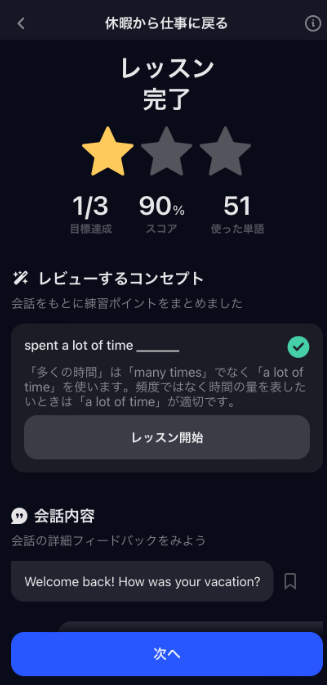
7日間無料!
スポンサーリンク
スピークチューター
スピークチューターは、あなた専属のAI英語講師です。
フリートークはもちろん、「これってどういう意味?」など英語に関する質問にも答えてくれます。
ホーム画面の下の方に表示される赤枠部分をタップするとスピークチューターを利用可能です。
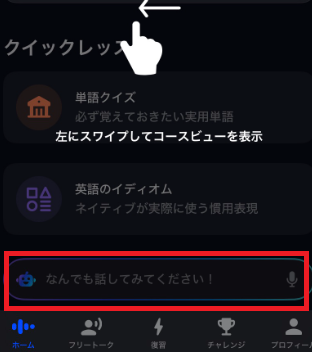
スレッドから選択することもできます。私は自分の英語レベルについて質問しました。
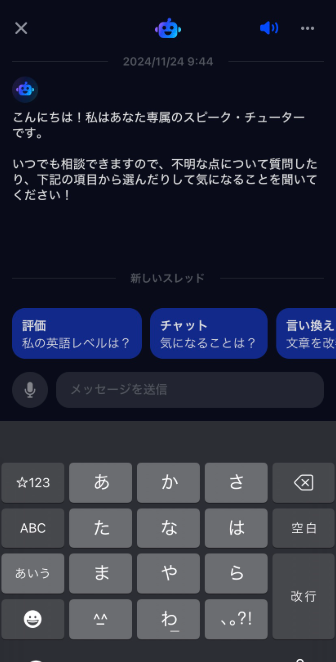
CEFR(国際的に定められた英語力のものさし)に沿って5つの質問をしてくれるようです。
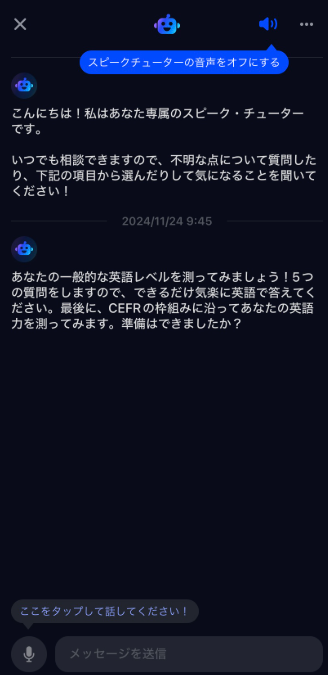
1つずつ答えていきます。
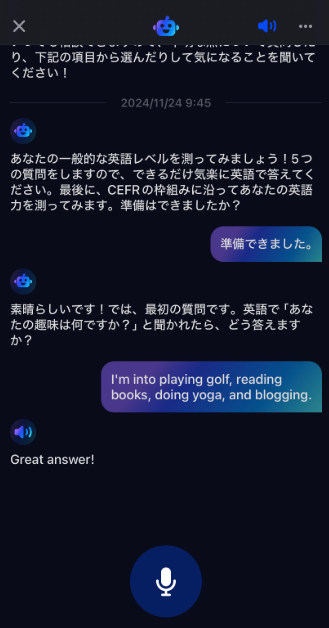
無料プランはスピークチューターの利用に制限があり、5つ答える前に制限がかかりました。
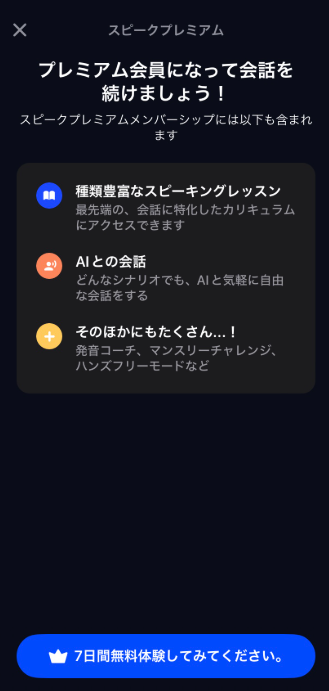
英語力は測りきることができませんでしたが、シンプルに楽しい……!
有料プランに加入して、もっともっとスピークチューターを使いたい!と思わせてくれる機能でした。
英語学習に関する質問にも答えてくれるので、たとえば質問自体も英語にしてみてもさらに学習効果が上がっていいかもしれませんね。
私はよくChatGPTを使って英語学習をすることがあるのですが、Speakはそのスピーキング集中版というような印象を受けました。

こちらもCHECK
-

-
【現役通訳おすすめ】ChatGPTで英語学習!英会話の練習方法や便利なプロンプトを紹介
・なるべくお金をかけずに英語学習がしたい! ・ChatGPTで英語学習をする方法を知りたい 綾 この記事では、ChatGPTを使った英語学習方法について紹介します! ChatGPTの始め方について知り ...
続きを見る
スポンサーリンク
単語クイズ
単語クイズをすることもできます。ホーム画面で「単語クイズ」をタップします。
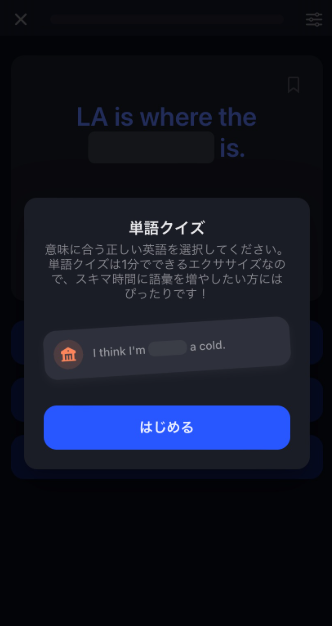
3択の中から正解と思うものをタップします。
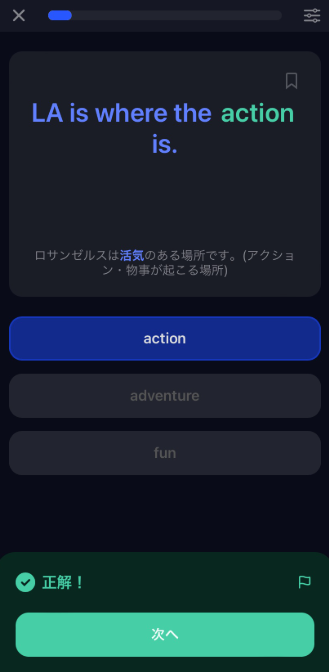
無料プランの場合は5問くらいで制限がかかってしまうので注意してください。
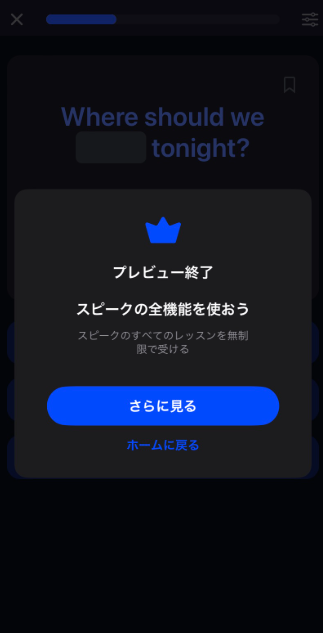
7日間無料!
英語のイディオム
英語のイディオムに関するエクササイズもあります。ホーム画面で「英語のイディオム」をタップします。
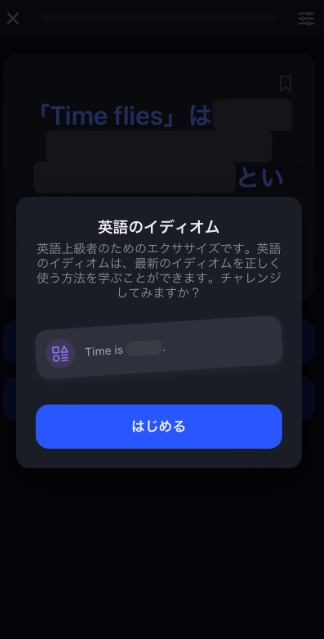
単語クイズと違い、こちらはまず日本語の意味を選択します。
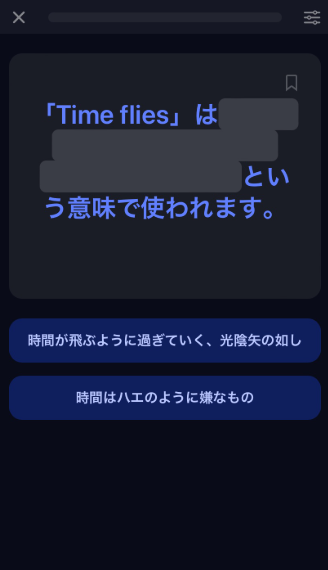
そのあとは単語クイズと同様に3択の中から正しい英語を選びます。
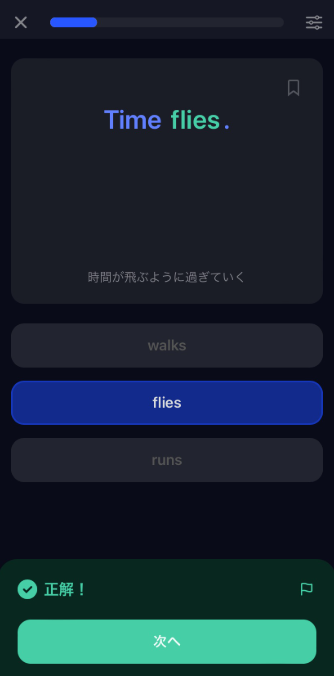
2つイディオムを学習したところで、制限がかかってしまいました。
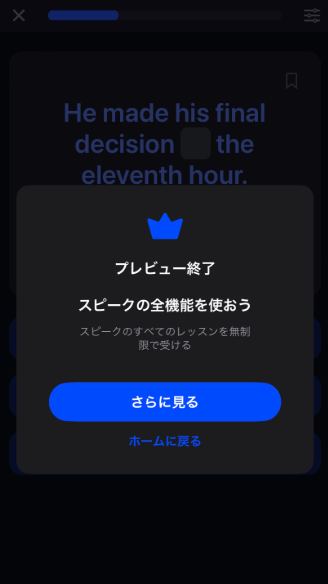
今回学習した「Time flies」など、イディオムの意味を知らないと「時間が飛ぶ」と直訳して混乱してしまうかもしれませんよね。
英語の表現が理解しやすくなるために、イディオムの学習はとてもおすすめです!
7日間無料!
スポンサーリンク
フリートーク
フリートークは無料プランでは使えない機能なので説明を省略します。
スマートレビュー
スマートレビューは無料プランでは使えない機能なので説明を省略します。
チャレンジ
チャレンジは無料プランでは使えない機能なので説明を省略します。
7日間無料!
スポンサーリンク
有料プランの始め方
次は有料プランの始め方と使い方について説明していきます!
まずはこちらからアプリをダウンロードして起動させるまでは無料プランと一緒です。
プロフィール画面に行き、下図赤枠部分をタップします。
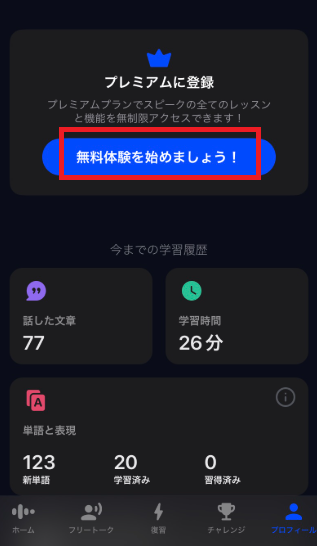
次に「無料で試す」をタップします。
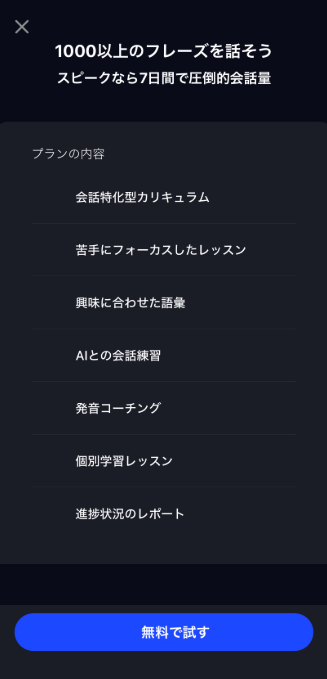
「プランを見る」をタップします。
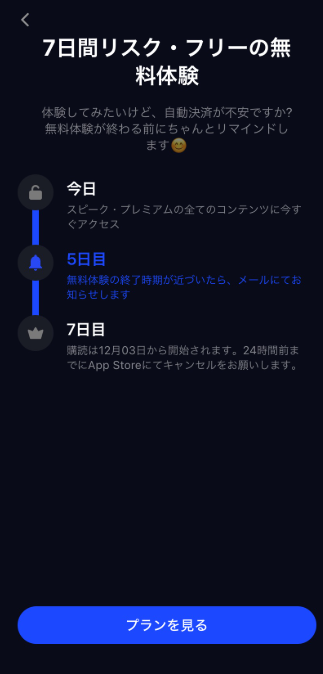
プランを選択し、「無料体験を始める」をタップします。
デフォルトだとプレミアムプラスの年会プランが選択されているので、別のプランがいい場合は「その他のプランを見る」から選択してくださいね。
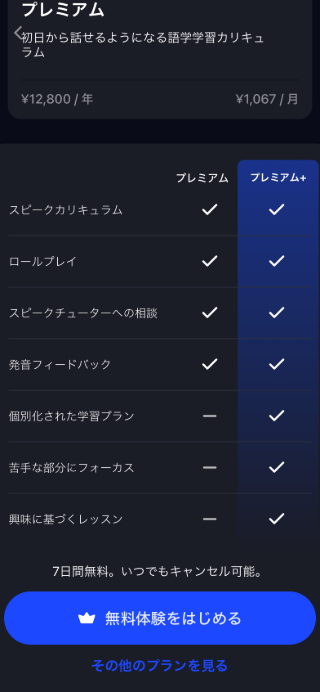
決済画面に移るので、手続きを済ませれば完了です!
もし、スマホアプリではなくWEB決済をしたい方はPCやスマホのWebページからこちらにアクセスして登録してみてくださいね。
もし、無料体験中に解約したい場合は、以下の手続きを7日以内に必ず行いましょう。
iPhoneの場合のSpeak有料プラン解約手続き
- 「設定」を選択
- 設定画面1番上に表示されている自分の名前を選択
- 「サブスクリプション」を選択
- 「Speak」を選び、「サブスクリプションをキャンセルする」を選択
アンドロイドの場合のSpeak有料プラン解約手続き
- メニューから「アカウント情報」を選択
- 「定期購入」をタップ
- 「サブスクリプション」を選択
- 「Speak」を選び、削除
WEB決済の場合のSpeak有料プラン解約手続き
- Speakアプリを起動
- プロフィール (右上)をタップ
- 設定 > メンバーシップの管理 をタップ
- 画面下部の[キャンセルする]をタップ
※status.subscription-paused-infoが表示されている場合
またはキャンセルのボタンが表示されていない場合は、既に退会処理が完了しています。
解約後も7日間は継続して無料体験をすることができるので、心配な方は早めの手続きをおすすめします!
7日間無料!
スポンサーリンク
有料プランの使い方
ここでは、有料プランの使い方を紹介していきます!
コース
無料プランで紹介したので詳細は省略します。
有料プランの場合は制限なく好きなだけ好きなコースを受講できます!
スピークチューター
無料プランで紹介したので詳細は省略します。
プレミアムプラスプランの場合は制限なく好きなだけスピークチューターを利用できます!
ちなみにプレミアムプランの場合は、スピークチューターの利用に「一部制限がある」そうです。
「一部とは…?」と思って公式サポートに問い合わせましたが、具体的な制限については公表していない(!)とのことです…。
英語学習のコストを抑えたい方は、プレミアムプランで無料体験をしてみて、スピークチューターの「一部制限」が許容できる範囲かどうかぜひ試してみてください!
単語クイズ・英語のイディオム
無料プランで紹介したので詳細は省略します。
有料プランの場合は制限なく好きなだけ利用できます!
7日間無料!
スポンサーリンク
フリートーク
フリートークはその名の通りさまざまなシーンで使える会話を練習できる機能です。
オリジナルのシナリオを作ることもできます!
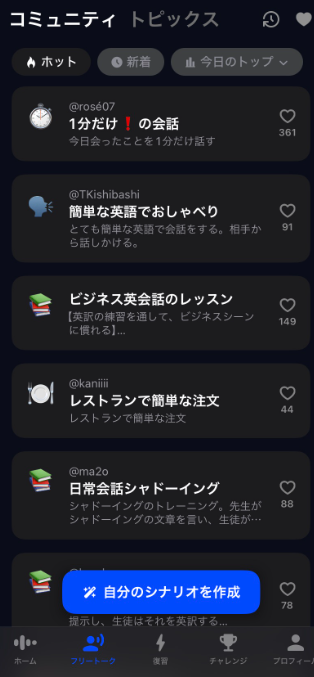
今回は1分会話を選んでみました。「会話を始める」をタップしてスタートします。
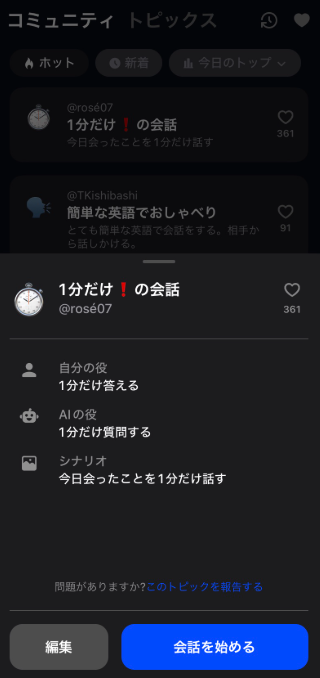
フリートークスタートです。こちらが話した会話をAIが文字起こししてくれますし、発言に合わせて返事をしてくれるので楽しいです。
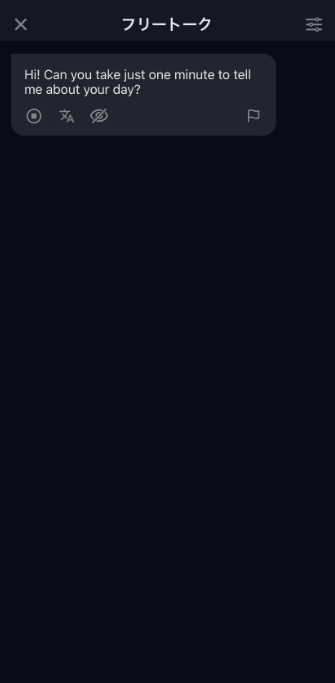
ただ、1分会話のはずが1分以上話しても全然終了する気配がありません。おそらくアプリのバグだと思います。
5分以上会話が続き、「あ、これは終わらないやつだ」と思ったので画面左上の×をタップして強制終了しました。
終了後は以下のようにレビュー画面に移ります。
会話をもとにレビューポイントをまとめてくれます。「次へ」進むとレビューポイントの練習に進みます。
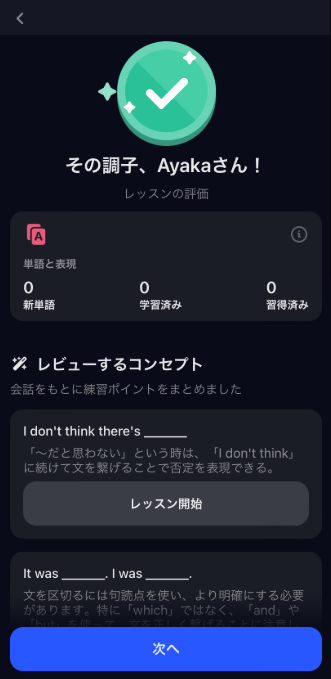
文字起こしの精度が100%ではないのは仕方ないとして、言い直したり文字起こしを修正できないのは少し残念かな~と思いました。
同じAI英会話アプリ「スピークバディ」だと、言い直しができるので便利です。
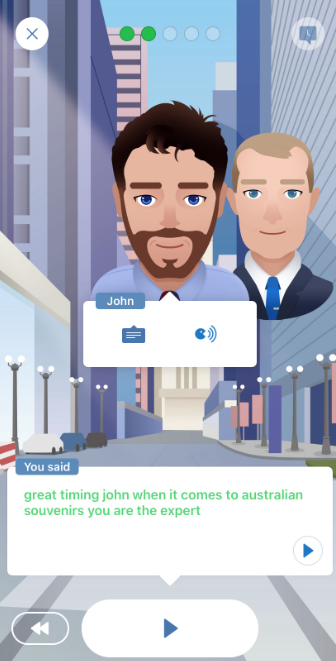

こちらもCHECK
-
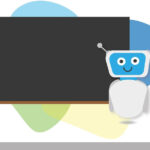
-
「話すための英語」が学べる!人気アプリスピークバディの特徴と始め方を解説!
・AI英会話アプリのスピークバディって何? ・スピークバディはどんな人に向いてる? ・無料でも使える? 綾 この記事では、AI英会話アプリ「スピークバディ」について紹介します! この記事を書いている人 ...
続きを見る
スポンサーリンク
スマートレビュー
スマートレビューはレッスンで習った「コンセプト」を復習して、より記憶に定着させるための機能です。
スピーキングだけでなく、リスニングレビューもできます。
「スマートレビューを開始」をタップします。
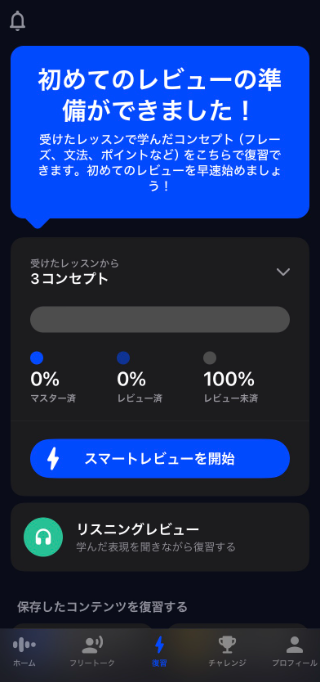
レビュー時間やモードを選択することができます。選択が完了したら「レビューを始める」をタップします。
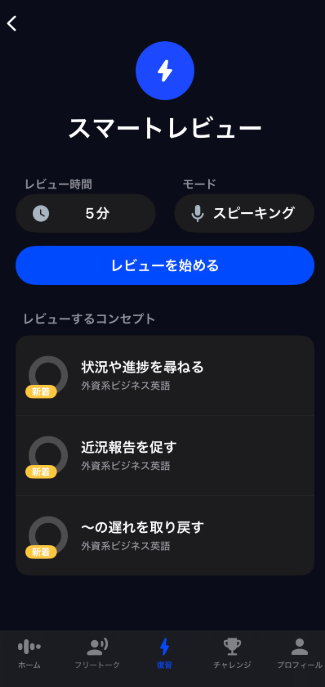
これから学習するコンセプトが最初に表示されます。
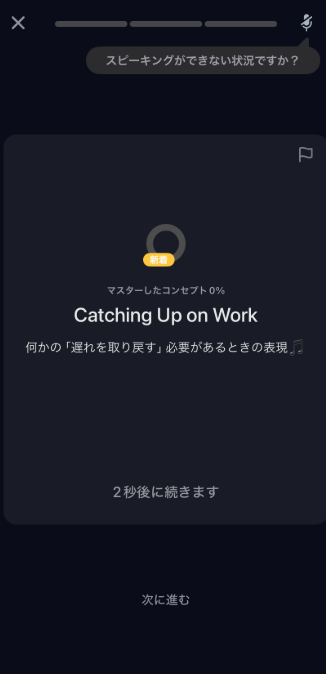
もし「復習しなくてももう完全に頭に入った!」というコンセプトがあれば、それはスキップすることもできます。
効果的な復習ができるのはうれしい機能ですよね!
7日間無料!
スポンサーリンク
月間チャレンジ
有料プランの場合は毎月変わるチャレンジに参加することができます。
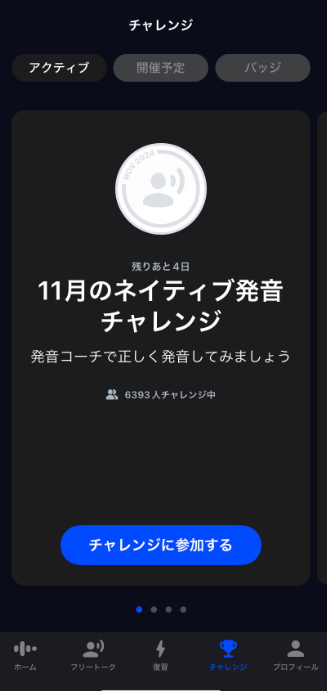
チャレンジはほかのSpeakユーザーと競い合い、トップになるとバッジなどの報酬がもらえる仕組みになっています。
競争することが好き!人と競った方がモチベーションが上がりやすい!という方はぜひチャレンジしてみてくださいね。
競争すると疲れちゃうな…という人は、無理せずあなたのペースで学習を続けていきましょう!
7日間無料!
カスタムレッスン
カスタムレッスンは、スピークチャットが作ってくれるオリジナルのレッスンのことです。
使い方は簡単で、まずスピークチューターを起動します。
「〇〇についてレッスンを作って」というと、スピークチューターがオリジナルレッスンを作ってくれます!
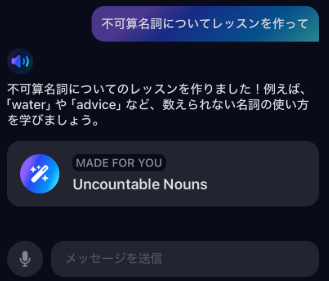
作ってくれたレッスンをタップするとレッスンが始まります。
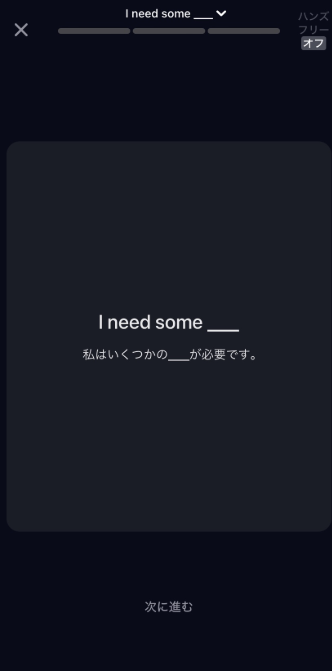
右上のしおりマークをタップすると、レッスンを保存することもできます。
保存したレッスンは「復習」→「保存した表現を見る」から確認ができます!
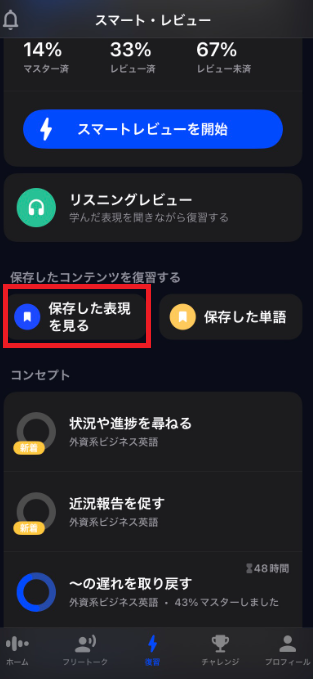
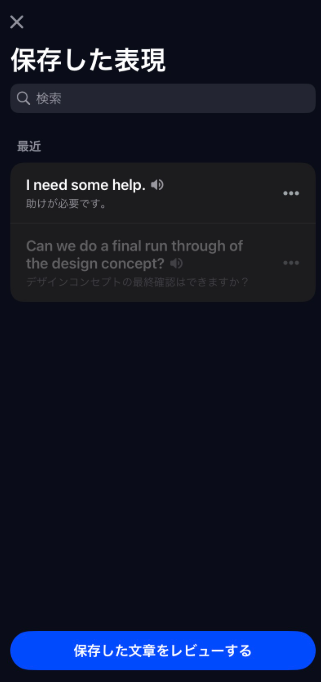
これは画期的ですよね!
ぜひ苦手な表現の練習などに役立ててみてくださいね。
プレミアムプラスプランの場合は制限なく好きなだけカスタムレッスンを利用できます!
ちなみにプレミアムプランの場合は、カスタムレッスンの利用に「一部制限がある」そうです。
こちらもスピークチューター同様に、具体的にどんな制限があるのか公式サポートに問い合わせましたが、具体的な制限については公表していないとのことです…。
英語学習のコストを抑えたい方は、プレミアムプランで無料体験をしてみて、カスタムレッスンの「一部制限」が許容範囲かどうかぜひ試してみてください!
7日間無料!
スポンサーリンク
Speakのメリットとデメリットは?どんな人に向いてる?
ここでは、Speakを実際に使ってみて感じたメリットとデメリット、どんな人に向いているかを紹介していきます!

メリット1. リアルな英語が学べる
1つ目はとにかくリアルな英語が学べることです!
日本で私たちが教科書や参考書で勉強してきた英語がまったく意味がないわけではありませんが、どの言語でも「教科書には載っていないリアルな表現」が必ず存在します。
Speakではそんな「教科書には載っていないけどネイティブはめちゃくちゃ使う英語」をシーン別にたっぷり勉強することができます!
Speakが向いている人
- ネイティブが使っているリアルな英語(特にアメリカ英語)を学びたい
Speakが向いていない人
- リアルな英語より教科書に載っている内容を学びたい
- アメリカ英語ではない英語(イギリス、オーストラリア、その他)を学びたい
ちなみに、ネイティブが使っているリアルな英語を学ぶには「Atsueigo」もとってもおすすめです!
以下の記事で詳しくまとめているのでぜひご覧ください。
こちらもCHECK
-

-
英語力をあげたいならAtsueigoを絶対にチェックすべき!現役通訳がその理由を徹底解説
・日本にいながら英語を習得したい! ・英語学習方法がありすぎて何が効果的かわからない… こんな方にはぜひAtsueigo(アツエイゴ)をチェックしてみてほしいです! 綾 この記事では、留学なしで通訳に ...
続きを見る
メリット2. スピーキング力が上がる
2つ目はスピーキング力の向上に非常に効果がある点です。
とにかくアウトプットの練習ができます。
しかもただお手本に沿って話すだけでなく、学習者の記憶に定着しやすいようにいろいろ工夫された中で練習ができるので、「覚えやすく忘れにくい」コンテンツになっています。
英語を話す練習を重点的にしたい方にはとてもおすすめです!
Speakが向いている人
- スピーキングの練習を集中してやりたい
- 効率的に英語を覚えたい
Speakが向いていない人
- スピーキングの練習だけでなくバランスよく英語を学びたい
ほかのスピーキングアプリだとスピークバディやPlang(プレン)もおすすめなので、どれがあなたに合うかいろいろ試してみてくださいね!
こちらもCHECK
-
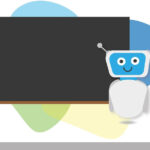
-
「話すための英語」が学べる!人気アプリスピークバディの特徴と始め方を解説!
・AI英会話アプリのスピークバディって何? ・スピークバディはどんな人に向いてる? ・無料でも使える? 綾 この記事では、AI英会話アプリ「スピークバディ」について紹介します! この記事を書いている人 ...
続きを見る
こちらもCHECK
-

-
英会話アプリPlang(プレン)の特徴や料金は?どんな人に向いている?
・AI英会話アプリPlang(プレン)はどんなアプリ? ・Plangの特徴や料金は? ・Plangはどんな人に向いている? 綾 この記事では、AI英会話アプリ「Plang(プレン)について紹介します! ...
続きを見る
7日間無料!
スポンサーリンク
メリット3. コスパがいい
3つ目のメリットはコスパがいいことです。
プレミアムプランの年払いなら、月々わずか1,000円ちょっとでスピーキングの練習をたくさんすることができます!
オンライン英会話の場合はどんなに安くても月3,000円はかかることが多いですから、1/3の価格で好きなだけ練習できるのはいいですね。
もう1つ上のグレードのプレミアムプラスもありますが、運営会社が2つのプランの違いを明言していないので、私はプレミアムプランの年払いが1番お得だと思います!
Speakが向いている人
- コスパよく英語を勉強したい
Speakが向いていない人
- コストは気にしないので、人が学習サポートしてくれるサービスを見つけたい
メリット4. AI相手なので緊張せずに練習できる
4つ目のメリットは、AIが相手なので緊張しないということです。
どんなにたくさんインプットをしても、実際に人と話すとなるとうまくアウトプットできないことありますよね…。

インプットがしっかりされているなら、話すのはもう「慣れ」の問題なんですが、慣れるまでは人よりAI相手の方が気楽に練習できるのでおすすめです。
もちろん、AIが完全に人の代わりになるとは言えないかもしれませんが、「英語で話すことにある程度慣れる」という目的は十分に果たせると思います!
Speakが向いている人
- 人と英語で話すのはまだ怖い
- 英語で話す機会が全然ない
Speakが向いていない人
- AI相手ではなく、実際に人と話すことで英語に慣れていきたい
7日間無料!
スポンサーリンク
デメリット1. 文法やリーディングはあまり学べない
1つ目のデメリットは、文法やリーディングはあまり学べないということです。
Speakはスピーキング特化型の学習アプリです。
文法やリーディングなども学びたい方は別の学習方法と併用するか、オールインワン型の英語学習アプリを使うのがいいかもしれません。
おすすめの文法の参考書や、オールインワン型の英語学習アプリは以下の記事で紹介しているのでよかったらご覧ください!
こちらもCHECK
-

-
現役英日通訳のおすすめ!英文法の参考書ベスト5はこれだ
こんにちは!綾です。 以前の投稿で、最短で英語をマスターするには「文法の勉強」が非常に重要であるということをお伝えしました。 そうは言ってもどの参考書が自分に合っているか分からない… という方のために ...
続きを見る
こちらもCHECK
-

-
英語アプリ「レシピー」とは?特徴・評判・使い方や無料プランと有料プランの違いも紹介!
・英会話アプリ「レシピー」はどんなアプリ? ・レシピーの特徴や料金、使い方は? ・実際にレシピーを使った人の評判・口コミは? ・レシピーの無料プランと有料プランの違いは? ・レシピーはどんな人に向いて ...
続きを見る
デメリット2. 発音の採点は甘め
2つ目のデメリットは、発音の採点が甘めということです。
うまく発音できている部分は緑で表示されるのですが、だいたい緑です。
そのため、採点はあまり気にせず、自分の音声の録音とお手本を聞き比べて、あなたがうまく発音できない部分を特定して改善するようにするのがおすすめです。
採点もしっかりしてほしい!という方は、無料でも使える発音矯正アプリELSA Speakの採点精度が非常に高くておすすめです!
こちらもCHECK
-

-
【1番詳しく解説】英語発音矯正アプリELSA Speakの全機能&活用例!
・ネイティブのような英語の発音になりたい! ・なるべくお金をかけずに発音を矯正したい!! ・発音矯正アプリに興味があるけど精度が不安… 綾 この記事では、無料で使える高性能の英語発音矯正アプリ「ELS ...
続きを見る
7日間無料!
スポンサーリンク
デメリット3. 正しく聞き取ってくれないことがある
3つ目は、正しく聞き取ってくれないことがあることです。
もちろんこちらの発音や音量が悪い可能性もあるので、100%聞き取れなくても仕方ないと思うのですが、その場合はもう1回言い直すことができたり、テキスト入力で修正できるともっと便利だな~と思いました。
スピークバディは言い直しができるので、その点はスピークバディの方が気に入っています。
こちらもCHECK
-
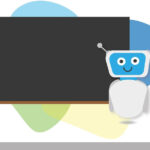
-
「話すための英語」が学べる!人気アプリスピークバディの特徴と始め方を解説!
・AI英会話アプリのスピークバディって何? ・スピークバディはどんな人に向いてる? ・無料でも使える? 綾 この記事では、AI英会話アプリ「スピークバディ」について紹介します! この記事を書いている人 ...
続きを見る
7日間無料!
スポンサーリンク
Speakはネイティブが使う英語を学べる超実践的なアプリ!
いかがでしたか?
Speakを使ってみて、AIはここまで来たか…!とその性能の高さに驚きました。
AIが高性能なだけでなく、とにかく自然で役立つ英語を効果的に学べるので、ネイティブが実際に使う英語を学びたい人にぴったりだと思いました。
7日間無料で使えますので、まずは試してみることをおすすめします!
7日間無料!
ネイティブが使う自然な英語を学びたい!という方はSpeakとあわせてAtsueigoの学習コンテンツも超おすすめです。
こちらもCHECK
-

-
英語力をあげたいならAtsueigoを絶対にチェックすべき!現役通訳がその理由を徹底解説
・日本にいながら英語を習得したい! ・英語学習方法がありすぎて何が効果的かわからない… こんな方にはぜひAtsueigo(アツエイゴ)をチェックしてみてほしいです! 綾 この記事では、留学なしで通訳に ...
続きを見る
「Speakでインプットしたことを使ってネイティブスピーカーと英会話がしたい!」という方は講師が全員ネイティブスピーカーのCamblyがおすすめです!
Camblyについては以下の記事で詳しく説明していますので、よかったらご覧ください!
こちらもCHECK
-

-
Cambly(キャンブリー)愛用者が思うメリットとデメリット!お得に始める方法や体験レッスンの受け方もご紹介
綾 この記事では、大人気オンライン英会話Cambly(キャンブリー)について詳しく紹介します! この記事を書いている人 綾(あや) 日本生まれ日本育ち 留学なしで英検1級&TOEIC930点 ...
続きを見る
まずは無料レッスン!
「コスパよくネイティブと英会話したい!」という方は、無料で使える神アプリのHelloTalkがおすすめです!
HelloTalkはネイティブスピーカーとのチャットや電話を無料でいつでもどこでも行うことができる、世界中で愛されている言語交換アプリです。
私はオンライン英会話とHelloTalkのおかげで英語力が向上し、翻訳家と通訳になることができたと思っています。
7年以上愛用しているヘビーユーザーの私が詳しく解説している記事もよければご覧ください♪
こちらもCHECK
-

-
HelloTalkの安全&効果的な使い方!9つの機能別に徹底解説
外国人の友達が欲しい! 語学を学びたいけどスクールはお金がかかるし続かなさそう… こんな悩みをお持ちではないですか? その悩み、言語アプリのHelloTalkが解決できるかもしれません。 HelloT ...
続きを見る
ユーザー数1,500万人、対応言語150以上!
英語だけではなくあらゆる言語でコミュニケーションをとることが可能な無料言語交換アプリ、HelloTalk。
- テキストでの言語学習だけでは上達が感じられない
- 語学教室は通い続けられるか不安
- お金をかけずに言語学習したい
- 勉強ではなくネイティブの友達を作って楽しくコミュニケーションしたい
こんな思いをお持ちの方は、HelloTalkを使ってみることをおすすめします!
スマートフォンからアプリをダウンロードすれば簡単に始められますよ♪
長年抱えていた言語学習の悩みをHelloTalkで解決してみませんか?
スマホから簡単ダウンロード!
